Ruby入門 - 下載與安裝
因涉及不同作業系統及位元
先告知文內使用的作業系統為:
windows 10 64bit
瀏覽器使用:
chrome
首先我們先來到Ruby的官網:
https://www.ruby-lang.org/zh_tw/
然後點擊官網中的下載與安裝,如圖:
接下來,就會跳轉到下載頁面:
我們以windows為例(點選RubyInstaller),會進入到如圖的頁面,我們點選Download:
就會跳轉到選擇版本跟位元的部分:
這邊以最新版為例(Ruby 2.4.2-2),因作者使用的是64bit的作業系統所以選擇的是第一個(Ruby 2.4.2-2 (x64)),如圖:
直接點擊,就可以看到正在下載了:
下載完後點擊就可以看到安裝畫面,點擊 I accept the License,然後下一步:
接著下一步,建議勾選圖中藍色光光部分(默認外部編碼),然後按下 Install:
然後就開始安裝:
安裝完成:
點擊 Finish後,立即啟動就可以看到以下畫面:
因為是全新安裝,所以這邊輸入1,2,3,就會跳出安裝 MSYS2 {Your Computer bit}bit 的畫面
(這邊是在安裝開發環境)
接著按下Next,選擇你的路徑:
繼續按下Next,輸入你想要的位於開始菜單的捷徑:
按下Next,就開始跑安裝了:
完成安裝~如圖:
點擊Finish後,可以看到以下畫面(安裝成功):
接著原本的安裝就會繼續:
跑完之後,安裝完畢,只要按下Enter即可:
命令視窗即會被關閉,關於MSYS2的部分,之後會另做介紹,先來測試ruby吧!打開ruby的視窗,可以從開始選單搜尋"ruby":
接下來進到ruby cmd視窗後,可以輸入
就會看到Hello world!如圖:
大成功!!!
先告知文內使用的作業系統為:
windows 10 64bit
瀏覽器使用:
chrome
首先我們先來到Ruby的官網:
https://www.ruby-lang.org/zh_tw/
然後點擊官網中的下載與安裝,如圖:
接下來,就會跳轉到下載頁面:
我們以windows為例(點選RubyInstaller),會進入到如圖的頁面,我們點選Download:
就會跳轉到選擇版本跟位元的部分:
這邊以最新版為例(Ruby 2.4.2-2),因作者使用的是64bit的作業系統所以選擇的是第一個(Ruby 2.4.2-2 (x64)),如圖:
直接點擊,就可以看到正在下載了:
下載完後點擊就可以看到安裝畫面,點擊 I accept the License,然後下一步:
接著下一步,建議勾選圖中藍色光光部分(默認外部編碼),然後按下 Install:
然後就開始安裝:
安裝完成:
點擊 Finish後,立即啟動就可以看到以下畫面:
因為是全新安裝,所以這邊輸入1,2,3,就會跳出安裝 MSYS2 {Your Computer bit}bit 的畫面
(這邊是在安裝開發環境)
接著按下Next,選擇你的路徑:
繼續按下Next,輸入你想要的位於開始菜單的捷徑:
按下Next,就開始跑安裝了:
完成安裝~如圖:
點擊Finish後,可以看到以下畫面(安裝成功):
接著原本的安裝就會繼續:
跑完之後,安裝完畢,只要按下Enter即可:
命令視窗即會被關閉,關於MSYS2的部分,之後會另做介紹,先來測試ruby吧!打開ruby的視窗,可以從開始選單搜尋"ruby":
接下來進到ruby cmd視窗後,可以輸入
puts 'Hello world!'就會看到Hello world!如圖:
大成功!!!




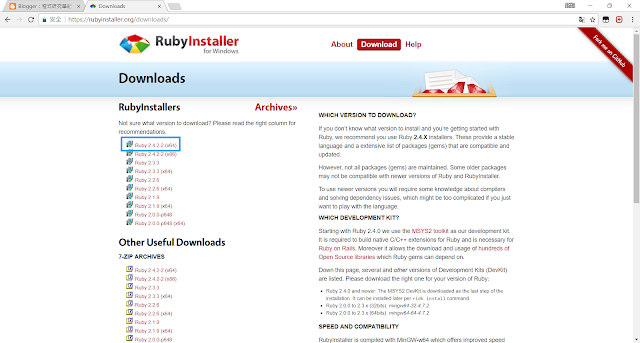

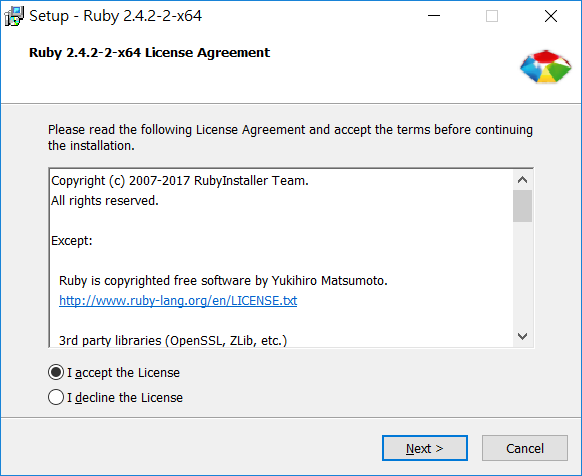















留言
張貼留言